オーディオ エフェクトの編集
オーディオ エフェクトの設定は、トラック、バス、または割り当て可能な FX コントロールで  ボタンをクリックすると表示されます。
ボタンをクリックすると表示されます。
エフェクト ウィンドウでは、エフェクトの有効化、エフェクト パラメータの編集、トラック、バス、割り当て可能な FX チェーンに対する DirectX および VST エフェクトの追加や削除、エフェクト パラメータの編集、エフェクト オートメーションの設定などができます。
トラックまたはバスにエフェクトが追加されていない場合、ボタンはグレー  表示になっています。ボタンをクリックするとプラグイン チューザーが表示され、使用するプラグインを選択できます。
表示になっています。ボタンをクリックするとプラグイン チューザーが表示され、使用するプラグインを選択できます。
適用するプラグインのチェック ボックスをそれぞれオンにします。チェック ボックスをオフにすると、チェーンから削除せずにエフェクトをバイパスできます。
チェーン上のプラグインのエフェクトは重ねられているため、あるプラグインの処理がチェーン内の他のプラグインに悪影響を及ぼさないようにプラグインを並べ替えることが必要な場合があります。チェーン内のプラグインの順序を変更するには、プラグイン ボタンを新しい場所にドラッグします。
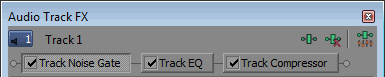
トラック リストの  ボタンを右クリックして、ショートカット メニューから[すべて有効にする]または[すべてバイパス]コマンドを選択すると、すべてのプラグインを有効化またはバイパスできます。
ボタンを右クリックして、ショートカット メニューから[すべて有効にする]または[すべてバイパス]コマンドを選択すると、すべてのプラグインを有効化またはバイパスできます。
プラグインを選択するにはプラグインのボタンをクリックし、エフェクトのパラメータの調整にはウィンドウの下部を使用します。各プラグインの使用については、[プラグインのヘルプ]ボタン  をクリックしてください。
をクリックしてください。
-
[プラグイン チェーン]ボタン  をクリックすると、プラグイン チューザーが表示されます。
をクリックすると、プラグイン チューザーが表示されます。
-
プラグイン ボタンを選択してから、[追加]または[削除]ボタンをクリックします。ウィンドウ上部に変更されたチェーンが表示されます。
-
エフェクトがオートメーション可能かどうかは、プラグイン チューザーの  アイコンで判断できます。
アイコンで判断できます。
-
VST プラグインの場合、プラグイン チューザーに  アイコンが表示されます。
アイコンが表示されます。
-
プラグイン パッケージを選択すると、現在のチェーンがそのチェーンに置き換えられます。
-
[OK]をクリックします。
個々の DirectX プラグインのプリセットのロード
[プリセット]ドロップダウン リストから設定を選択します。プリセットに格納されているプラグインの設定がロードされます。
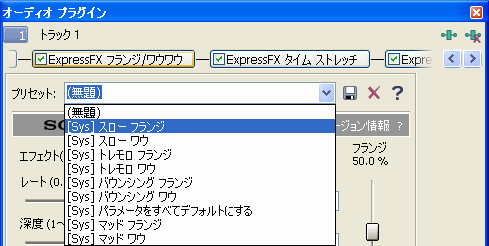
個々の VST プラグインのプリセットのロード
-
[VST プリセットを開く]ボタン  をクリックします。
をクリックします。
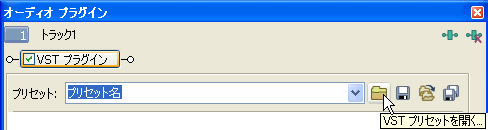
-
[VST プリセットを開く]ダイアログ ボックスが表示されます。
-
使用する .fxp ファイルを参照します。
-
[開く]ボタンをクリックします。
-
現在の VST プリセットが、.fxp ファイルに格納されている設定で置き換えられます。
VST プラグイン プリセットのバンクのロード
-
[VST バンクを開く]ボタン  をクリックします。
をクリックします。
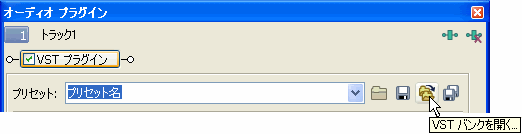
-
[VST プリセット バンクを開く]ダイアログ ボックスが表示されます。
-
使用する .fxb ファイルを参照します。
-
[開く]ボタンをクリックします。
-
現在の VST プラグインのすべてのプリセットが、バンクに格納されている設定で置き換えられ、バンクの最初のプリセットがデフォルトでロードされます。
個々の DirectX プラグインのプリセットの作成
-
プラグインの設定を調整します。
-
[プリセット] ボックスに名前を入力します。
-
[プリセットの保存]ボタン  をクリックします。現在のプラグインの設定が保存されます。
をクリックします。現在のプラグインの設定が保存されます。
個々の VST プラグインのプリセットの作成
-
[プリセット] ボックスに名前を入力します。
-
[VST プリセットを名前を付けて保存]ボタン  をクリックします。
をクリックします。
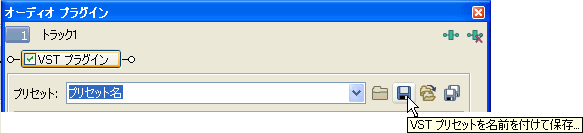
-
[VST プリセットの保存]ダイアログ ボックスが表示されます。
-
.fxp ファイルを保存するフォルダを参照して、[ファイル名]ボックスに名前を入力します。
-
[保存]ボタンをクリックします。現在のプラグインの設定が .fxp ファイルに保存されます。
VST プラグイン プリセットのバンクの保存
-
[VST バンクを名前を付けて保存]ボタン  をクリックします。
をクリックします。
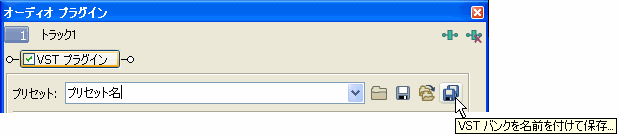
[VST プリセット バンクの保存]ダイアログ ボックスが表示されます。
-
.fxb ファイルを保存するフォルダを参照して、[ファイル名]ボックスに名前を入力します。
-
[保存]ボタンをクリックします。現在のプラグインのすべてのプリセットがバンクに格納されます。
プリセットの削除
[プリセット]ドロップダウン リストからプリセットを選択し、[削除]ボタン  をクリックします。
をクリックします。
プラグインがサポートしている場合は、エンベロープを使用して、エフェクト パラメータを自動的に調整できます。オートメーション エンベロープをトラックおよびバス トラックに追加すると、トラック エフェクト、バス エフェクト、および割り当て可能なエフェクトを個々に制御できます。
トラックでのオートメーション エンベロープの使用について詳しくは、"オーディオ エフェクト パラメータのオートメーション"を参照してください。
オートメーションをサポートするプラグインを追加すると、ウィンドウに[FX オートメーションのバイパス]ボタン  が表示されます。エフェクトがオートメーション可能かどうかは、プラグイン チューザーの
が表示されます。エフェクトがオートメーション可能かどうかは、プラグイン チューザーの  アイコンで判断できます。
アイコンで判断できます。
-
エフェクト オートメーション エンベロープを追加すると、[FX オートメーションのバイパス]ボタンの選択が解除され、エフェクト パラメータはエンベロープ設定を使用してオートメーションされます。
-
このボタンがオンの場合は、エフェクト オートメーション エンベロープは無視され、エフェクトの初期状態がトラック全体で使用されます。
-
プラグインからすべてのオートメーション エンベロープを削除すると、[FX オートメーションのバイパス]ボタンは使用できなくなります。
各プラグインの使用方法について詳しくは、エフェクト ウィンドウの[プラグインのヘルプ]ボタン  をクリックし、プラグインのヘルプ ファイルを参照してください。
をクリックし、プラグインのヘルプ ファイルを参照してください。
 ボタンをクリックすると表示されます。
ボタンをクリックすると表示されます。 ボタンをクリックすると表示されます。
ボタンをクリックすると表示されます。
 エフェクトの有効化/バイパス
エフェクトの有効化/バイパス
 エフェクト パラメータの編集
エフェクト パラメータの編集
 エフェクトの追加または削除
エフェクトの追加または削除
 プラグイン プリセットのロード
プラグイン プリセットのロード
 プリセットの作成または削除
プリセットの作成または削除
 エフェクト パラメータのオートメーション
エフェクト パラメータのオートメーション
 各プラグインの詳細
各プラグインの詳細